Пользователям традиционных компьютеров наконец предложили место в компьютерном будущем.

Когда в октябре 2012 года состоялся релиз операционной системы Windows 8/RT под лозунгом "прежде всего - сенсорное управление", пользователи взвыли. Им предлагали ОС, созданную практически исключительно для несуществующей планшетной аудитории, а нужды миллиарда с лишним пользователей традиционных ПК были совершенно проигнорированы. Что ж, с тех пор в Microsoft прислушались к общественности. Обновление Windows 8.1 наконец предоставит всем желающим настольную рабочую среду, из которой почти полностью можно вытравить следы сенсорного Metro-интерфейса. Расскажу, как это делается.
Большинство читателей наверняка уже в курсе, что в Windows 8.1 вернулась кнопка "Пуск" (Start). Никаких дополнительных манипуляций для вызова этого ретро-интерфейса не требуется: кнопка сидит на панели задач Рабочего стола по умолчанию, в точности как в предыдущих версиях Windows. Более того, убрать ее оттуда нельзя.

Помимо кнопки "Пуск", в Windows 8.1 есть и другие опции, позволяющие приблизить Windows 8/RT к предыдущим версиям и убрать надоедливый Metro-интерфейс, который только мешает тем, кто пользуется преимущественно Рабочим столом. Практически все эти настройки собраны в одном месте: на новой вкладке "Навигация" (Navigation) в окне "Свойства панели задач и навигации" (Taskbar and Navigation Properties).
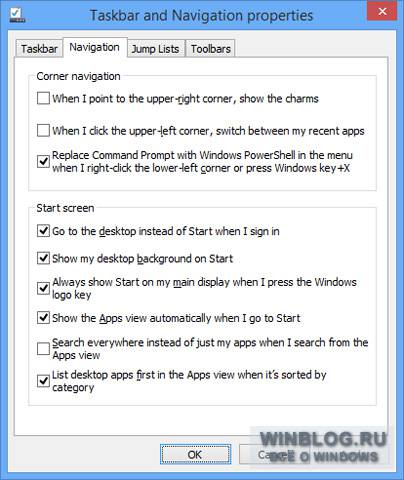
Добраться до этого интерфейса можно несколькими способами, но для пользователей Рабочего стола будет логичнее всего нажать на панели задач правой кнопкой мыши где-нибудь в пустом месте и выбрать пункт "Свойства" (Properties), а в появившемся окне перейти на вкладку "Навигация".
На выбор предлагаются следующие настройки:
Загрузка на Рабочий стол. Если вы желаете всякий раз при включении компьютера или входе в систему попадать прямиком на Рабочий стол, минуя начальный экран, поставьте флажок "При входе открывать рабочий стол вместо начального экрана" (Go to the desktop instead of Start when I sign in).
(Частичный) запрет на активацию Переключателя (Switcher) мышью. В Windows 8 появился новый интерфейс переключения между приложениями, в котором Рабочий стол и все запущенные на нем программы воспринимаются как одно Metro-приложение. Однако пользователям традиционных компьютеров больше подходит обычный переключатель Windows Flip ([Alt]+[Tab]), поскольку в нем Metro-приложения и настольные программы представлены в качестве отдельных элементов. В Windows 8.1 можно отключить один из двух "горячих" уголков экрана, активирующих Переключатель при наведении курсора, - верхний левый. Для этого снимите флажок "Когда я щелкаю в левом верхнем углу, переключаться между последними приложениями" (When I click the upper-left corner, switch between my recent apps). А вот клавишная комбинация [Win]+[Tab] и второй "горячий" уголок (нижний левый) не отключаются.
(Частичный) запрет на активацию "чудо"-кнопок (Charms) мышью. Еще одно нововведение в Windows 8 - панель "чудо"-кнопок для доступа к системным функциям, из которых почти никакие не применимы к Рабочему столу. В Windows 8.1 можно отключить один из двух "горячих" уголков для вызова "чудо"-кнопок - верхний правый. Для этого снимите флажок "При наведении на правый верхний угол показывать чудо-кнопки" (When I point to the upper-right corner, show the charms). Клавишная комбинация [Win]+[C] и второй "горячий" уголок (нижний правый) не отключаются.
(Частичная) замена начального экрана списком приложений. Вернуть старое меню "Пуск" вместо нового экрана стандартными средствами Windows нельзя, но можно настроить кнопку "Пуск" так, чтобы она открывала новый список приложений. Хотя это тоже потенциально раздражающий полноэкранный Metro-интерфейс, он все равно может оказаться предпочтительнее начального экрана, поскольку показывает только значки приложений, а не "живые" плитки. Чтобы произвести замену, поставьте флажок "При переходе на начальный экран автоматически открывать представление "Приложения"" (Show the Apps view automatically when I go to Start). Чтобы сделать список еще удобнее, а переход между разными рабочими средами менее резким, поставьте также флажки "При сортировке по категориям в представлении "Приложения" первыми выводить классические приложения" (List desktop apps first in the Apps view when it"s sorted by category) и "Отображать фон рабочего стола на начальном экране" (Show my desktop background on Start). В результате список приложений будет открываться как бы поверх Рабочего стола, вот так:
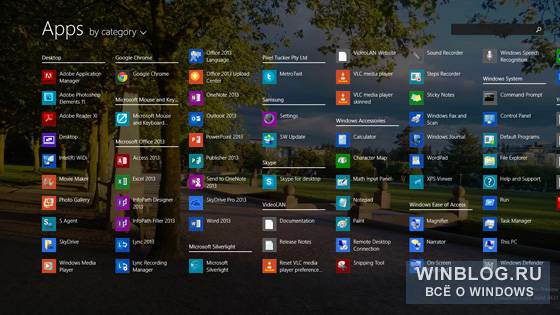
Только не забудьте выбрать сортировку по категориям (By Category) рядом с заголовком "Приложения" (Apps) на экране списка. И запомните, что на начальный экран по-прежнему можно попасть, нажав стрелку на экране "Приложения".
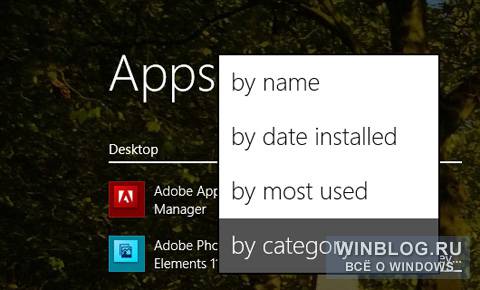
Поиск только по программам (и приложениям). Чтобы сделать список приложений еще полезнее, снимите флажок "При поиске в представлении "Приложения" выполнять поиск везде, а не только в моих приложениях" (Search everywhere instead of just my apps when I search from the Apps view). В таком случае на экране "Приложения" будет доступна поисковая строка, поиск в которой будет осуществляться только по настольным программам и Metro-приложениям (можно, кстати, не пользоваться поисковой строкой, а начинать ввод ключевых слов прямо на экране списка). Новый "умный поиск" (Smart Search), добавленный в Windows 8.1, тут совсем ни к чему.

Полный запрет на переключение между приложениями. Это довольно радикальное решение, и я его не советую, но для тех, кто жаждет полностью отключить Metro-Переключатель и вообще все функции переключения между Metro-приложениями, в Windows 8.1 тоже появилась полезная опция. Смешно, что активируется она как раз в Metro-интерфейсе "Параметры ПК" (PC Settings). Нажмите [Win]+[I] и выберите внизу панели "Параметры" (Settings) пункт "Изменение параметров компьютера" (Change PC Settings). На открывшемся экране перейдите в раздел "Компьютер и устройства" (PC & Devices), а там - в подраздел "Углы и края" (Corners & Edges) и отключите опцию "Разрешить переключение между последними приложениями" (Allow switching between recent apps). Все, больше никакого Переключателя, никаких [Win]+[Tab], никакого переключения между Metro-приложениями. Опять-таки, я это не рекомендую, но что есть, то есть.
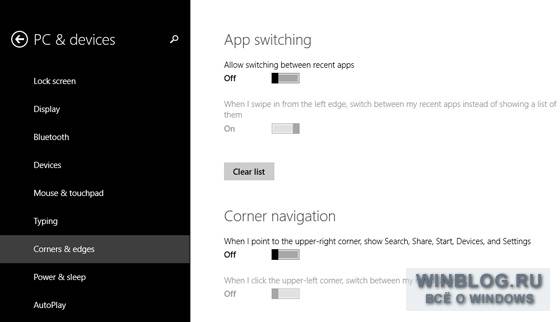
И не забудьте, что на Рабочем столе доступно улучшенное меню для опытных пользователей. Нажмите правой кнопкой мыши на кнопке "Пуск" - и получите доступ к массе полезных функций, включая "Управление электропитанием" (Power Options), раздел "Система" (System), Панель управления (Control Panel) и даже опции "Завершение работы" (Shutdown), "Спящий режим" (Sleep) и "Перезагрузка" (Restart).
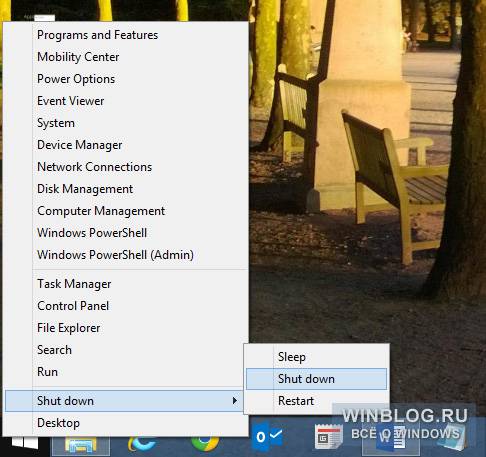
Сам я еще не проверял, но подозреваю, что сторонние утилиты типа Start8 от Stardock будут модифицированы для Windows 8.1, так что пользователям по-прежнему будет доступно классическое или гибридное меню "Пуск". Можете попробовать. Но приведенные выше настройки и советы должны удовлетворить всех, кроме самых убежденных Metro-ненавистников.